
Napredni korisnici su dobro poznati pojmu "overclocking", što podrazumijeva povećanje performansi komponente računala iznad standardnog načina rada. Postupak overclocking RAM uključuje ručnu ugradnju radne frekvencije modula, koje smo danas i želimo razgovarati.
Video uputa
Odabir učestalosti AGM
Prije nastavka na povećanje frekvencije memorije bilježimo nekoliko važnih točaka.
- Ne podržavaju sve matične ploče takve funkcije: najčešće postavka frekvencije spada u modele usmjerene na igrače ili računalne entuzijaste. Također, takve postavke su obično odsutne u prijenosnim računalima.
- Budite sigurni da razmotrite vrstu RAM-a, posebno u BIOS-u, gdje je moguće ručno registrirati vrijednost frekvencije.
- Povećane frekvencije obično su popraćene povećanjem dodijeljenog topline, pa se strogo preporučuje da se uspostavi ozbiljno hlađenje.
Zapravo, postupak povećanja frekvencije memorije razlikuje se od vrste BIOS instaliranog na naknadu.
Pažnja! Za potpuno overclocking RAM jednostavno povećati frekvenciju nije dovoljna - također će biti potrebno promijeniti neke druge parametre kao što su vrijeme i napon! Ovo je opisano u zasebnom materijalu!
Pročitajte više: Overclocking RAM putem BIOS-a
Razmotrite primjere najčešćih opcija. Naravno, najprije morate otići na BIOS - u članku na link ispod naći ćete detaljan vodič za ulazno sučelje u mikroprogramskom sučelju.
Lekcija: Kako ići na BIOS
Varijanta teksta
Klasični tekst BIOS s kontrolom tipkovnice ulazi u prošlost, ali za neke korisnike su još uvijek relevantni.
Ami.
- Unesite sučelje firmvera i idite na karticu Napredno.
- Koristite opciju "Dram frekvencije" - Odaberite strelice i pritisnite Enter.
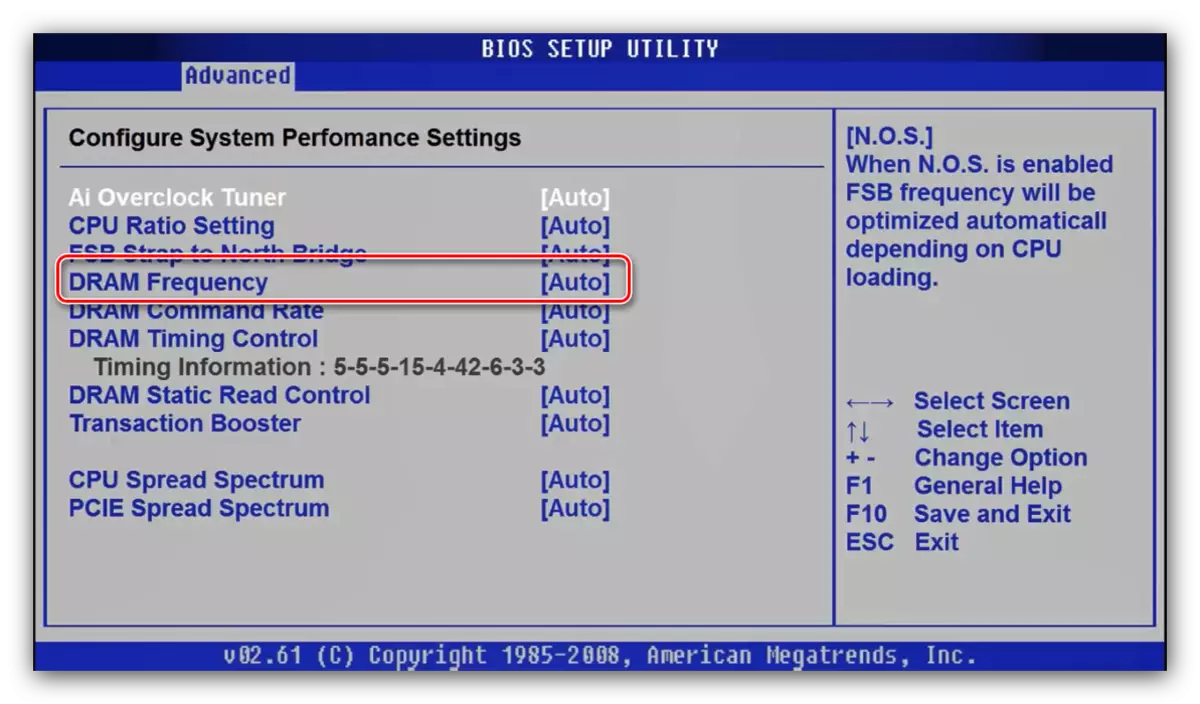
U nekim ostvarenjima ovog sučelja, ova opcija je u podizborniku "Jumperfree konfiguracije".
- Odaberite odgovarajuću frekvenciju u skočnom izborniku. Imajte na umu da za praktičnost daju se i numeričke vrijednosti u MHz i odgovarajuće vrste memorije. Koristite strelice i unesite ponovno.
- Pritisnite tipku F10 za spremanje parametara i potvrdite postupak.
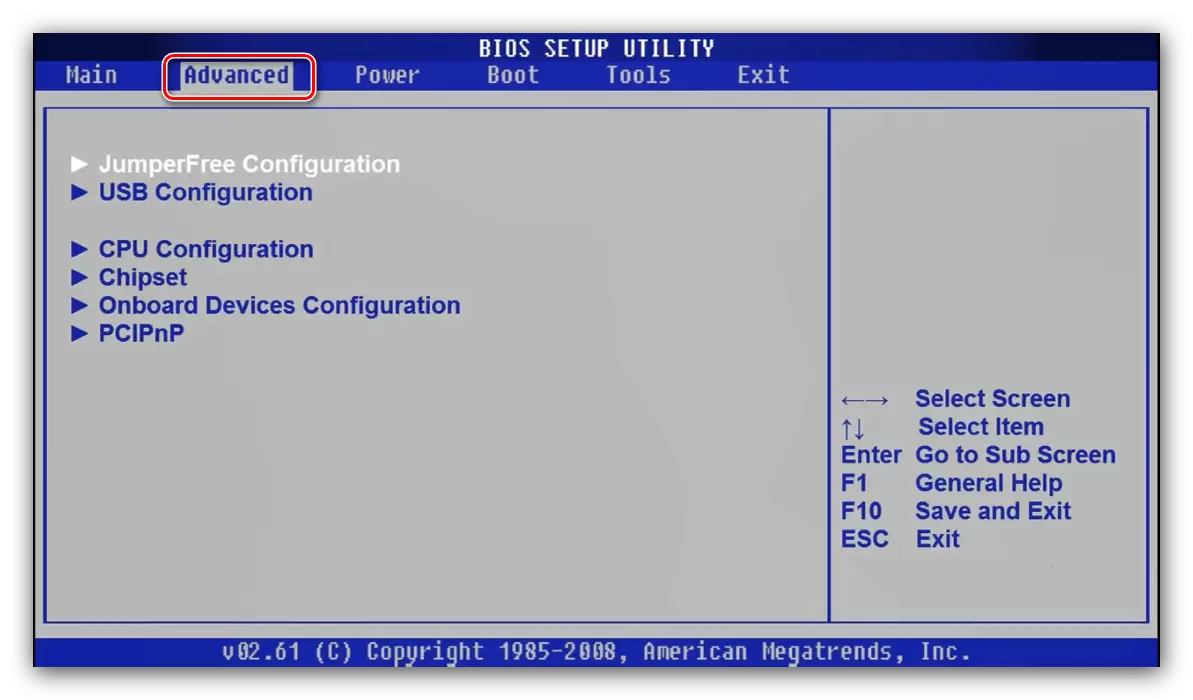

Dodijeliti
- U glavnom izborniku BIOS koristite opciju MB Intelligent Tweaker.
- Da biste konfigurirali frekvenciju memorije, prvo prebacite parametar "Set Memory Clock" na položaj "Ručni".
- Zatim koristite postavku "Memory Clock". U BIOS-u za nagradu, promjena frekvencije se postiže odabirom množitelja. Ako ste teški za navigaciju u njima, možete postaviti i provjeriti vrijednost u Megahertz pored opcije. Udio je vrlo jednostavan - što je veći multiplikator, to se ispada visoka frekvencija.
- Nakon što napravite promjene, spremite postavke. To se događa na isti način kao u prethodnoj verziji: Pritisnite F10 i potvrdite želju za spremanje parametara.

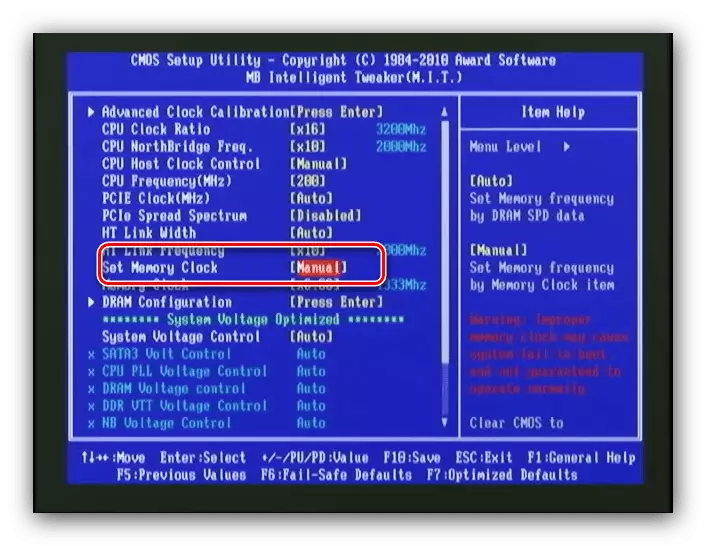

Feniks.
- U glavnom izborniku odaberite opciju "frekvencijsko / naponsko upravljanje".
- Zatim koristite izbornik Memorija.
- Pronađite opciju "Postavka kontrole memorije", morate ga instalirati u položaj "Omogući". Zatim otvorite izbornik frekvencije memorije - Postavite željenu frekvenciju pomoću strelica i tipki Enter.
- Po potrebi postavite preostale parametre, a zatim koristite tipku F10 za spremanje promjena.
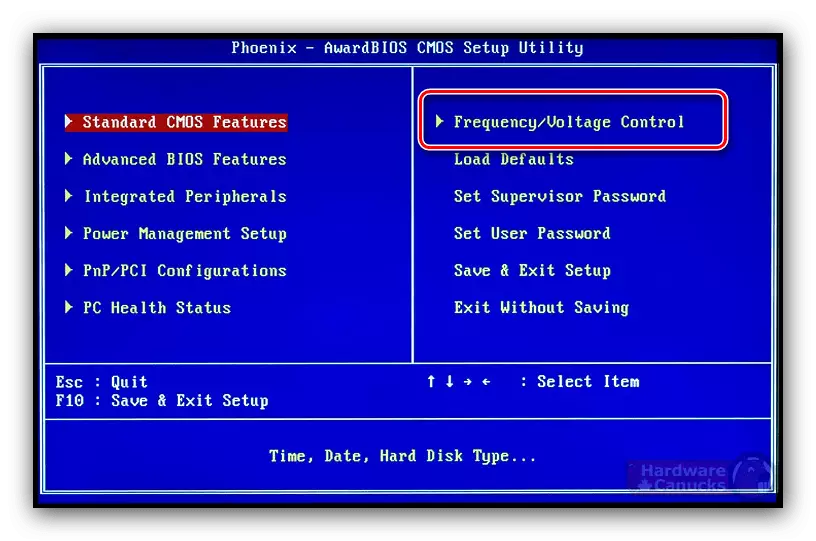
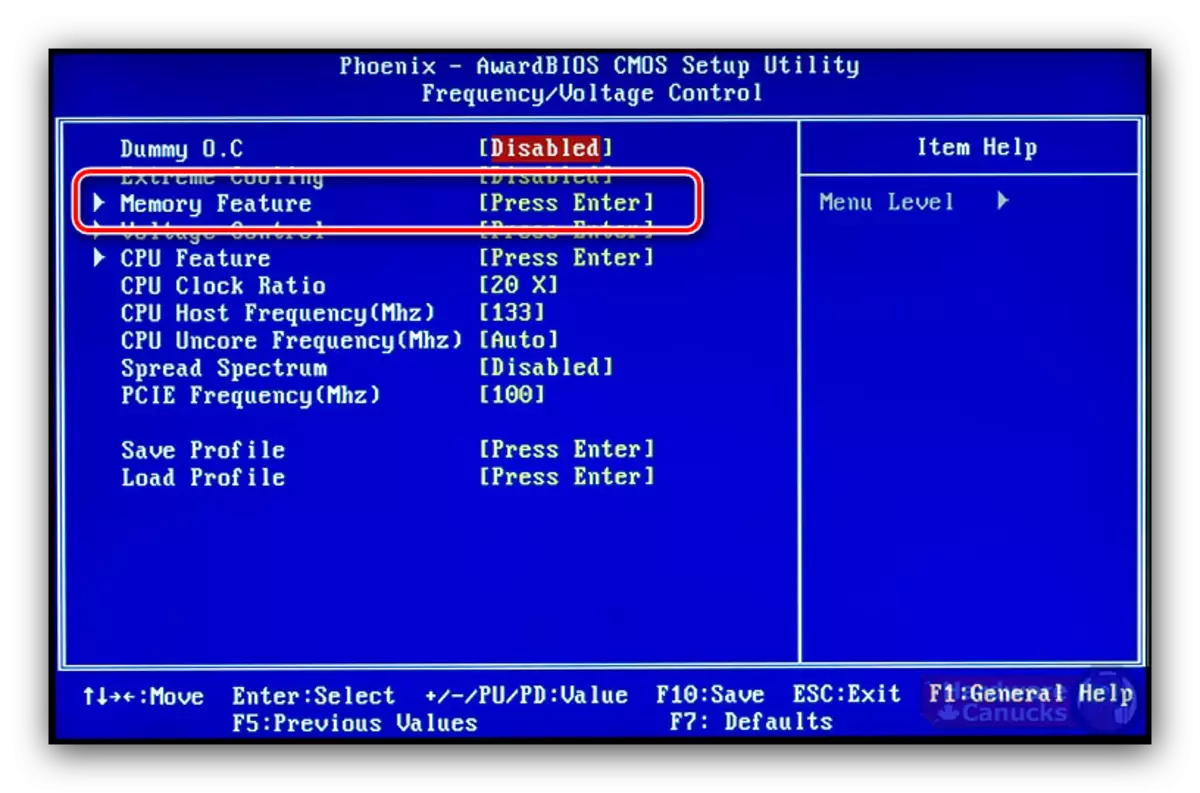
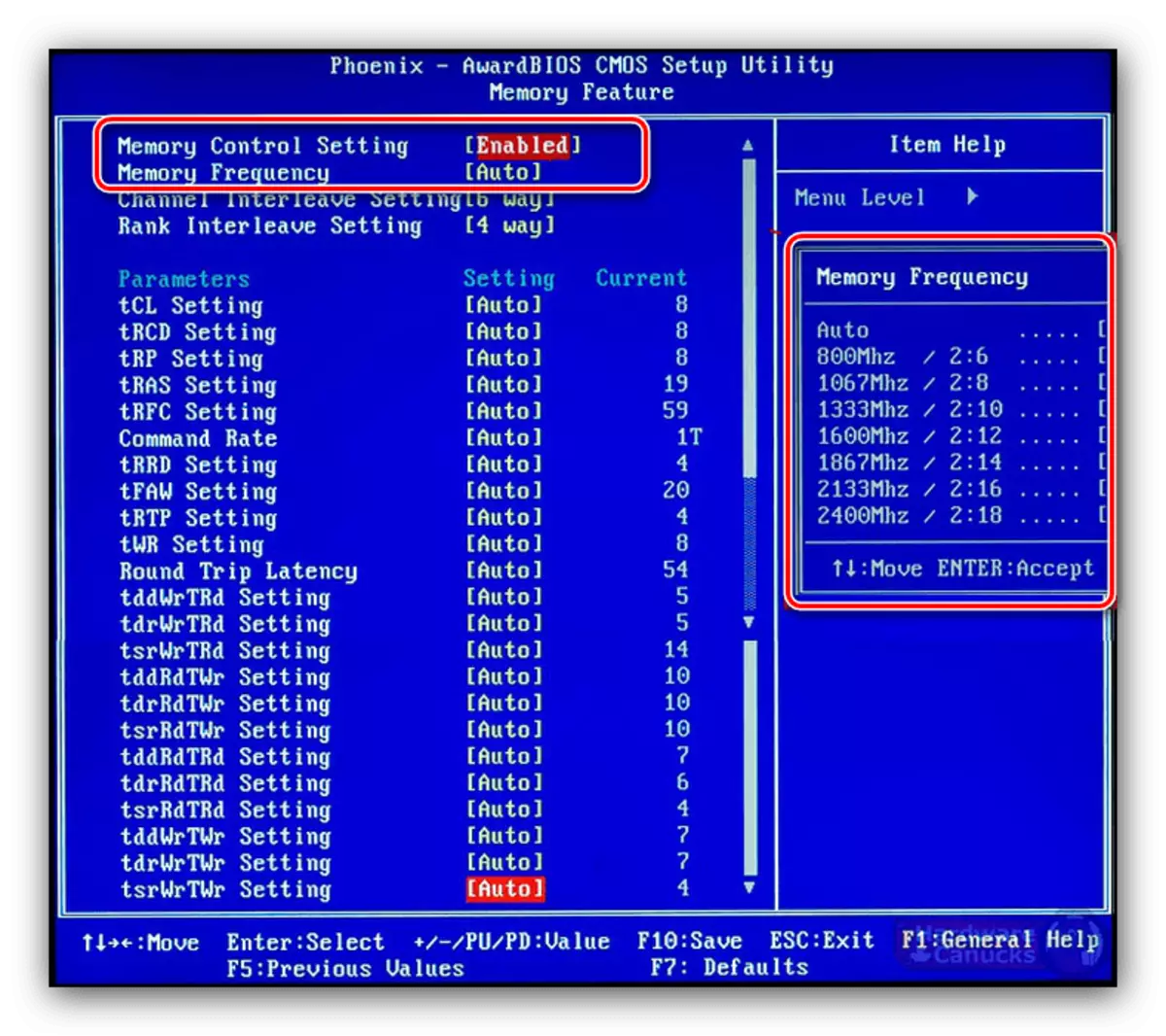
Mi skrećemo vašu pažnju - u nekim slučajevima, opcije u svakom od razmatranih BIOS-a mogu promijeniti ime ili mjesto - ovisi o proizvođaču matične ploče.
Grafička ljuska
Gotovo sve moderne napredne ploče dolaze s grafičkim UEFI sučeljem, prikladnijim za učenje. Prema tome, postavka frekvencije RAM-a u takvim firmware varijanti je vrlo jednostavno.
Asrock
- Idite na Napredni način rada pritiskom na tipku F6.
- Otvorite karticu "OC Tweaker", gdje koristiti izbornik "Dram Configuration".
- Idite na izbornik "Dram frekvencije" - pojavit će se popis s dostupnim frekvencijama koje odgovaraju vrsti RAM-a. Odaberite prikladno.
- Također podesite vrijeme ako smatrate potrebnim i idite na karticu "Exit". Koristite Spremi promjene i izlaz iz stavke i potvrdite izlaz iz sučelja.
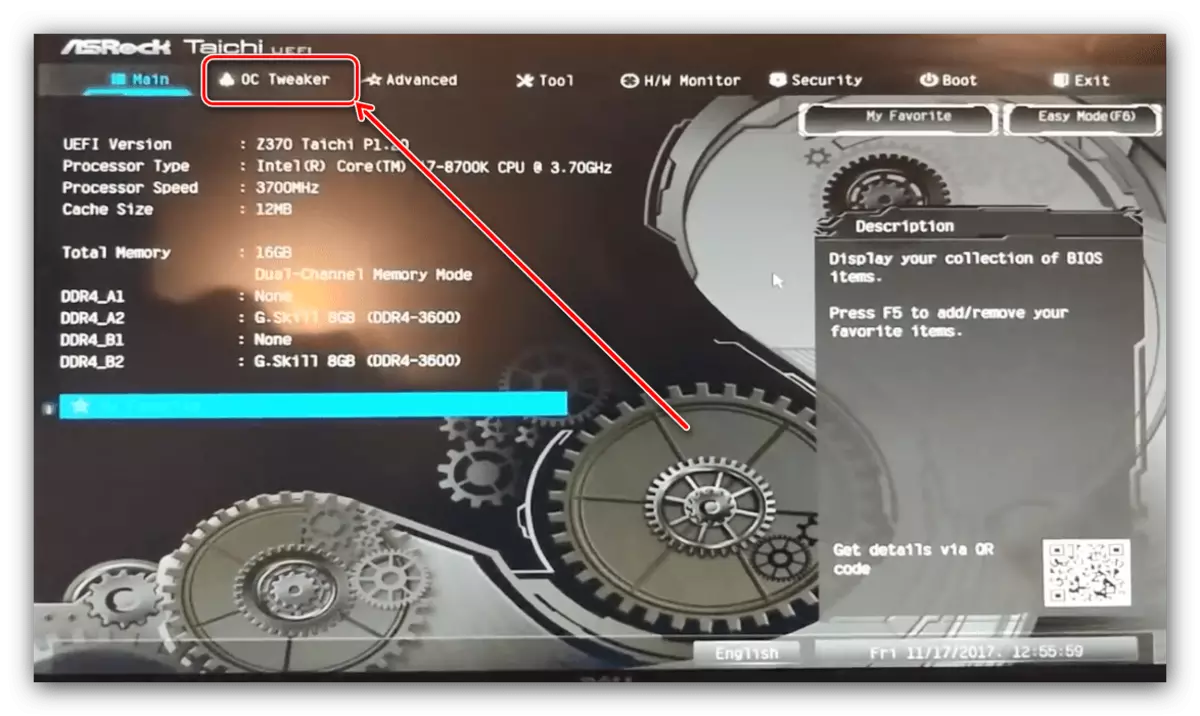
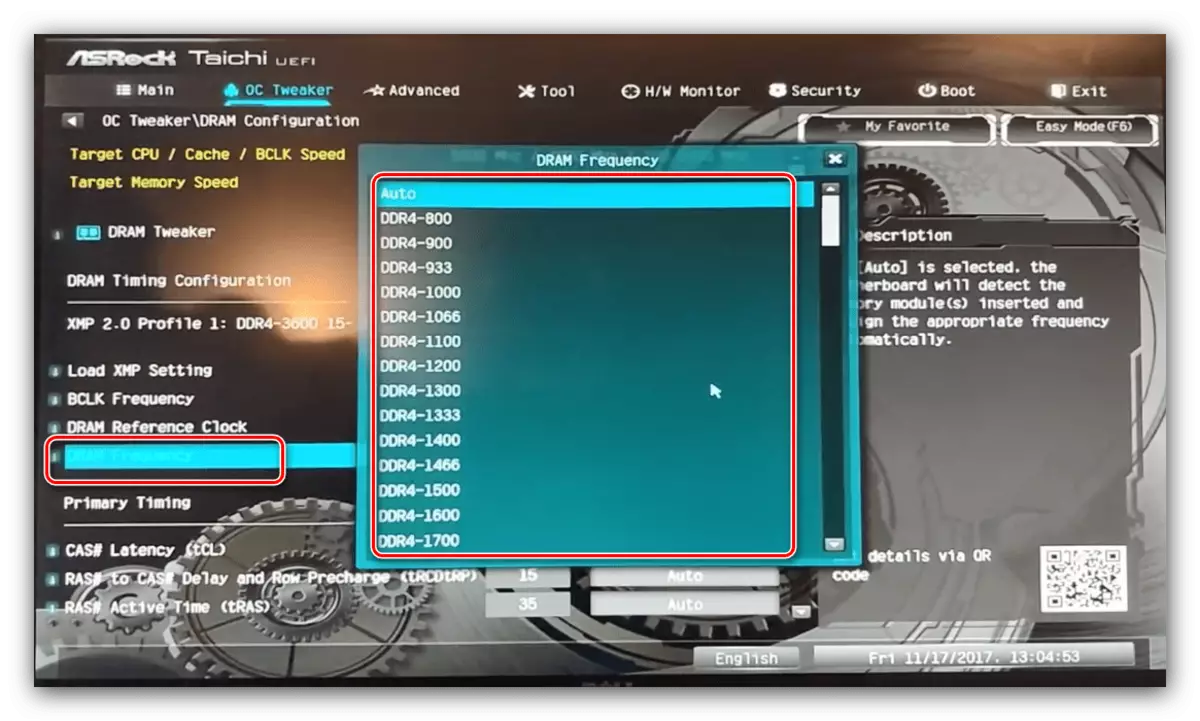
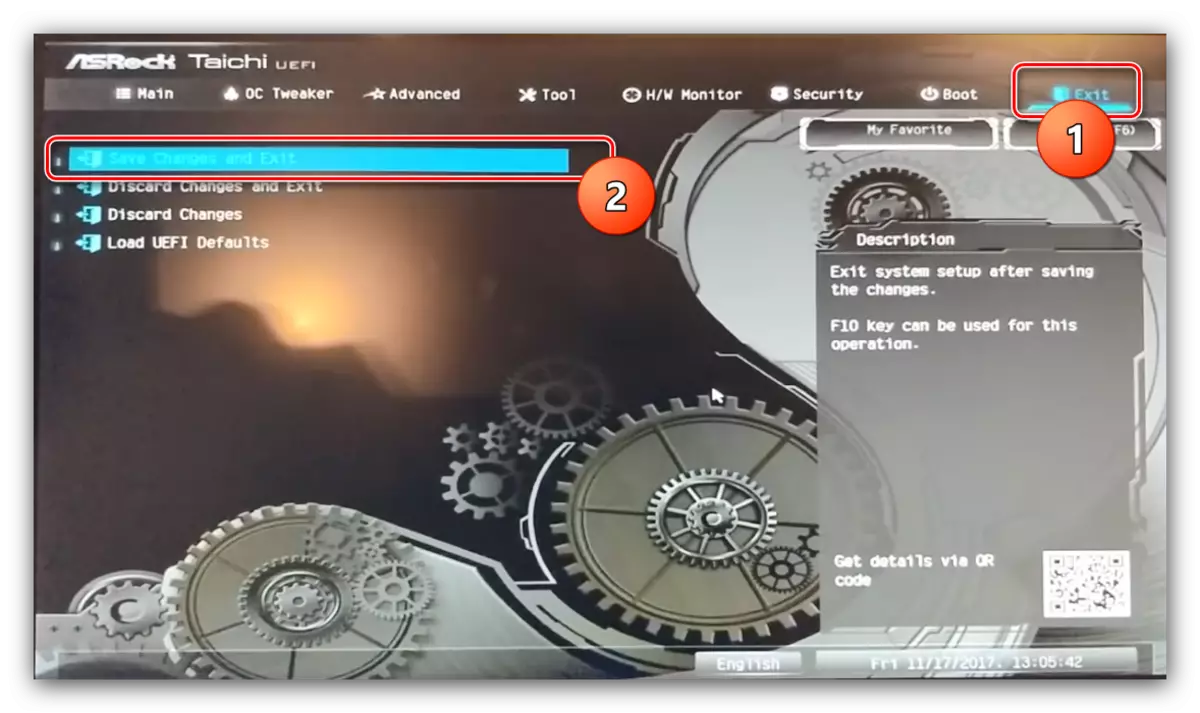
Asus
- Nakon dizanja pritisnite tipku F7 da biste otišli u Napredni način rada.
- U naprednom načinu rada, idite na karticu "AI Tweaker" (u nekim opcijama, platforma se naziva "ekstremni Tweaker"). Prije svega, postavite opciju "AI Overclock tuner" na "D.O.C.P.".
- Zatim koristite opciju "Memory frekvencija". Pojavljuje se skočni izbornik u kojem odaberete odgovarajuću vrijednost za vašu vrstu RAM-a.
- Pomoću gumba "Spremi i izlaz" za primjenu promjena.
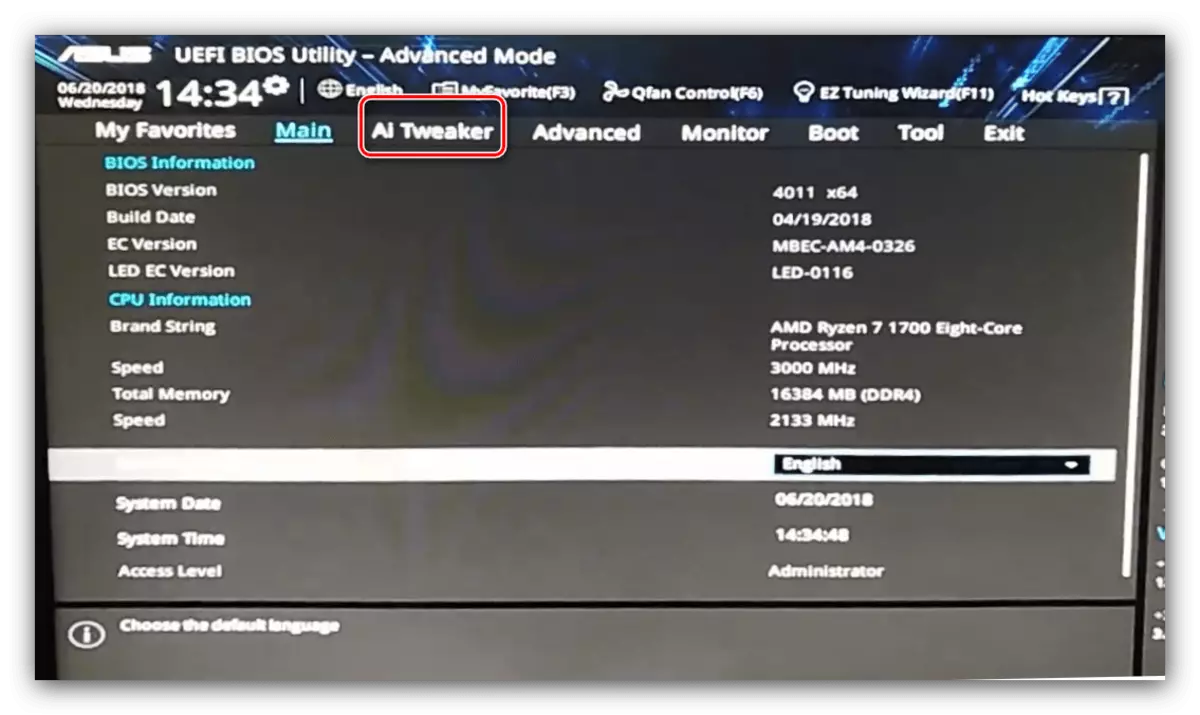
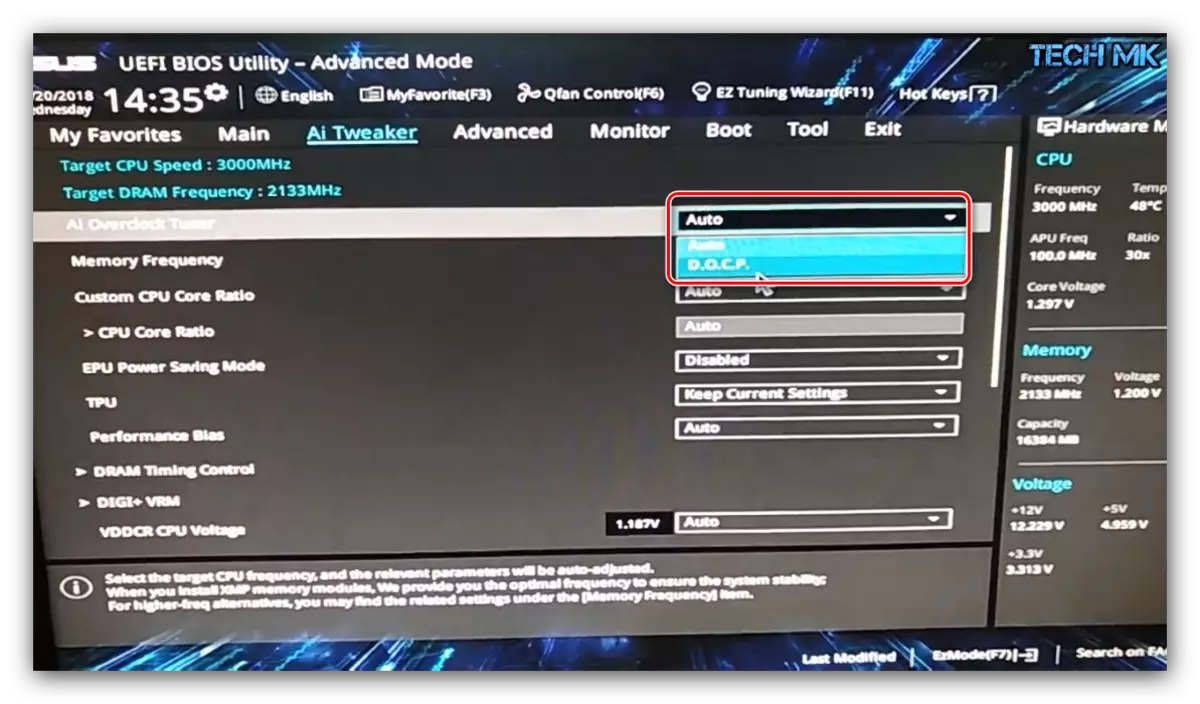
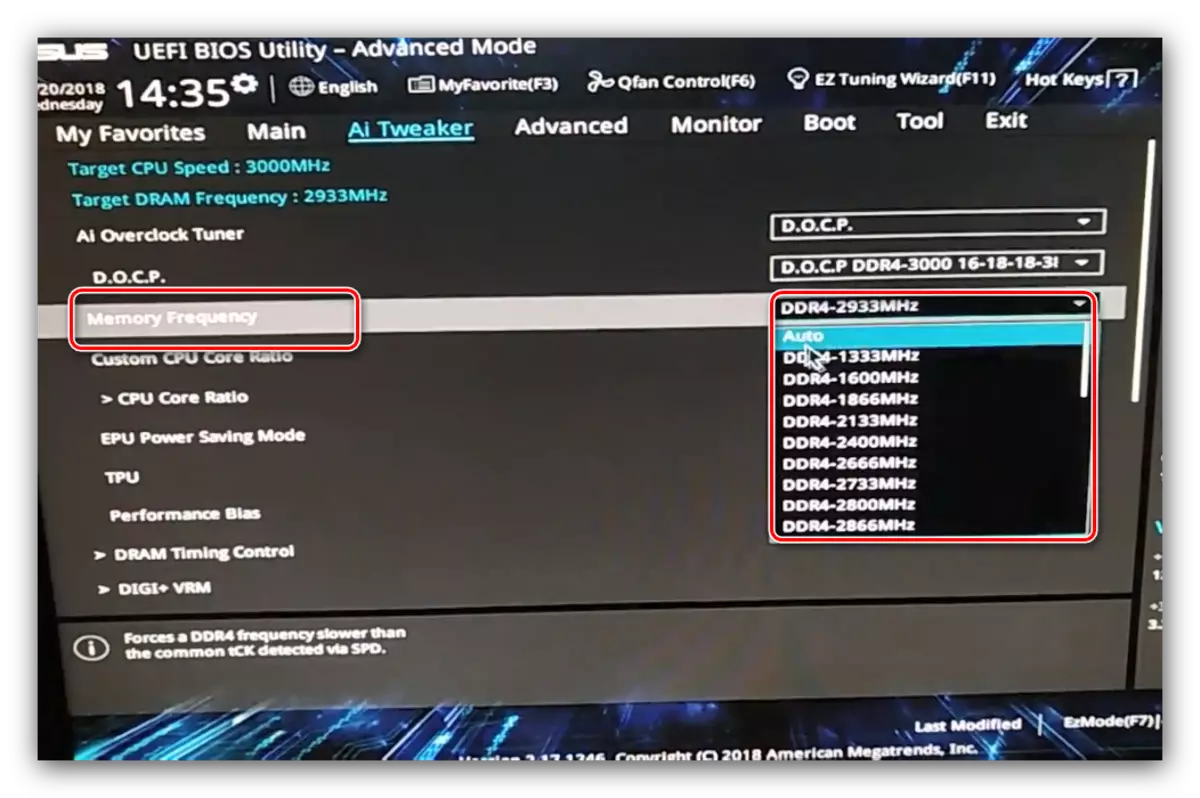
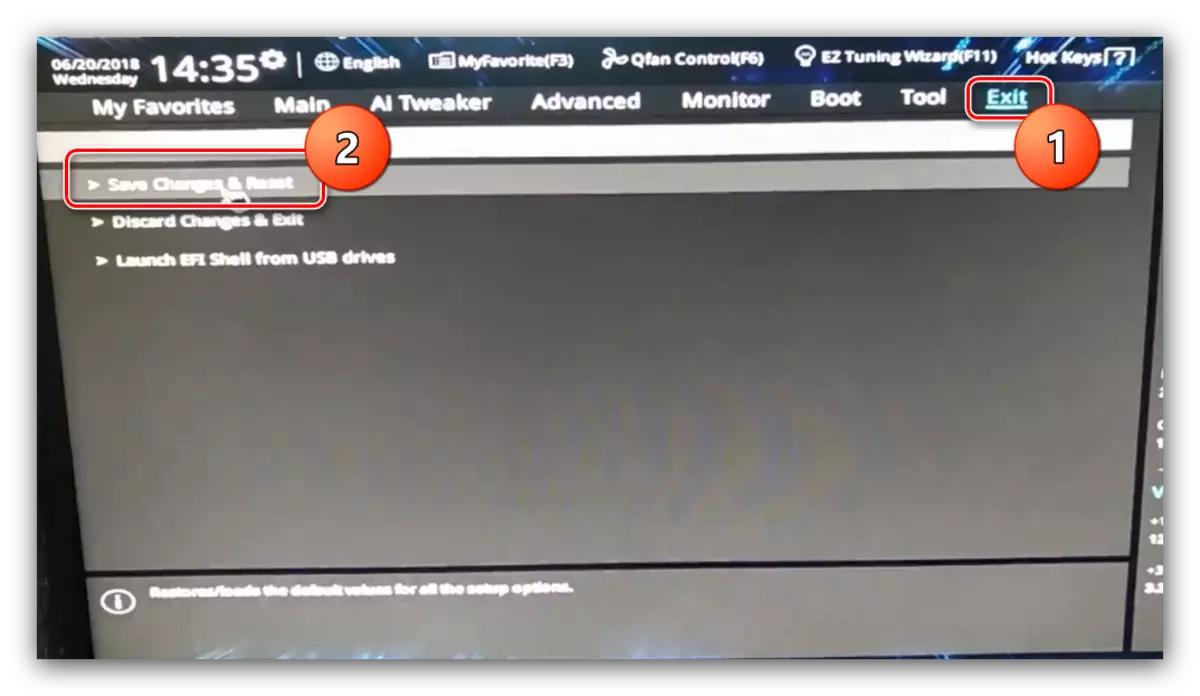
Gigabyte.
- U glavnom izborniku BIOS pritisnite tipku F2 da biste otišli na Napredni način rada. Otvorite karticu "M.I.t".
- Otvorite izbornik napredne memorije.
- U produženom profilu memorije odaberite novi profil, "profil 1" mora se pojaviti.
- Zatim koristite postavku memorije sustava. Odaberite opciju koja se posebno podudara s vrstom RAM-a.
- Preostale opcije mogu biti ostavljeni po defaultu, međutim, možete otvoriti izbornik "Podsjeti memorije kanala" ručno kako biste registrirali vrijeme za svaki od korištenih kanala.
- Koristite tipku F10 za spremanje unesenih parametara.
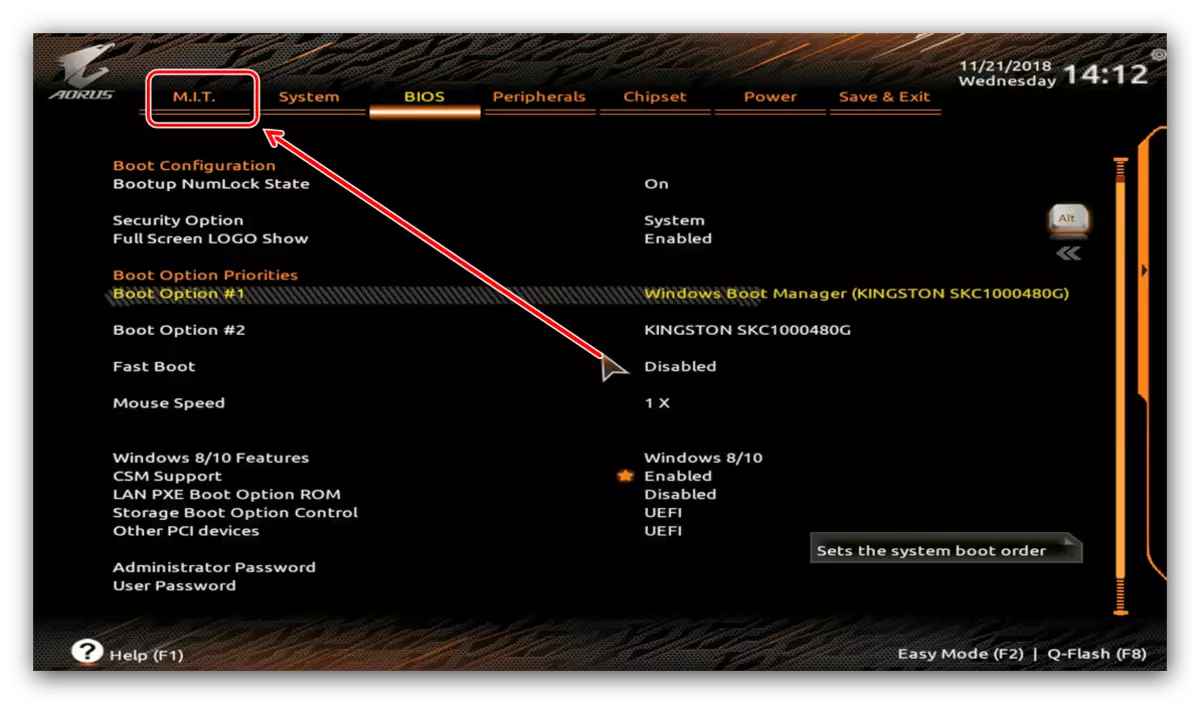
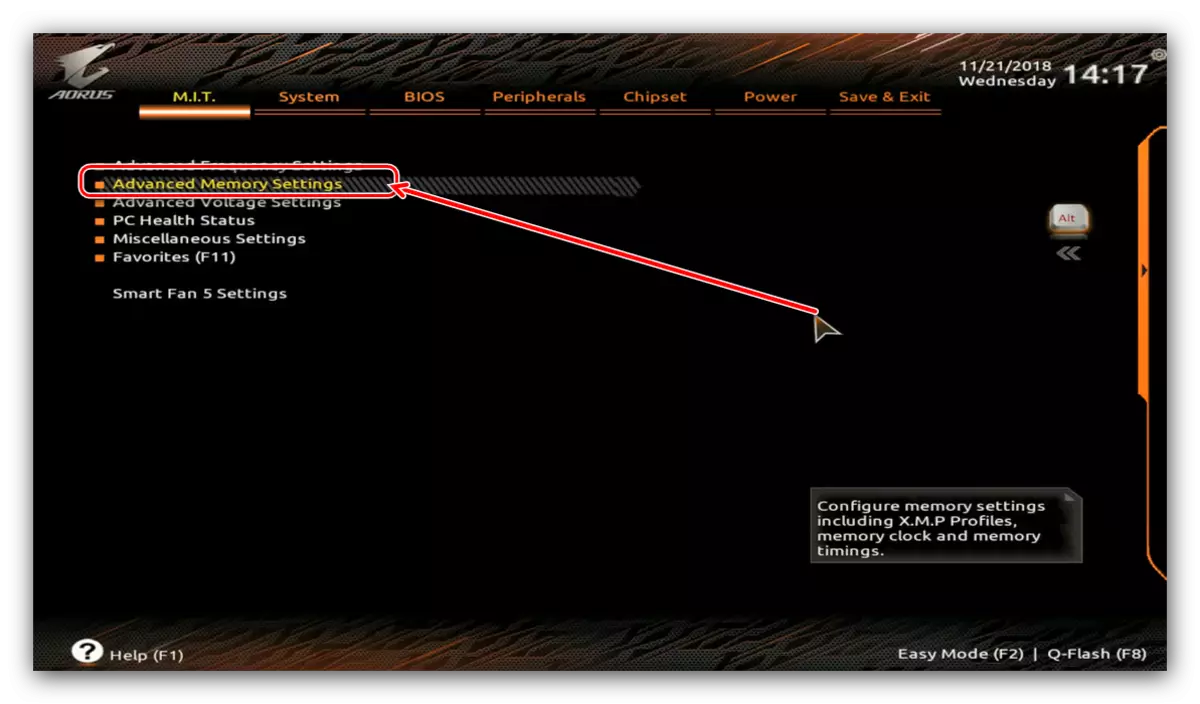

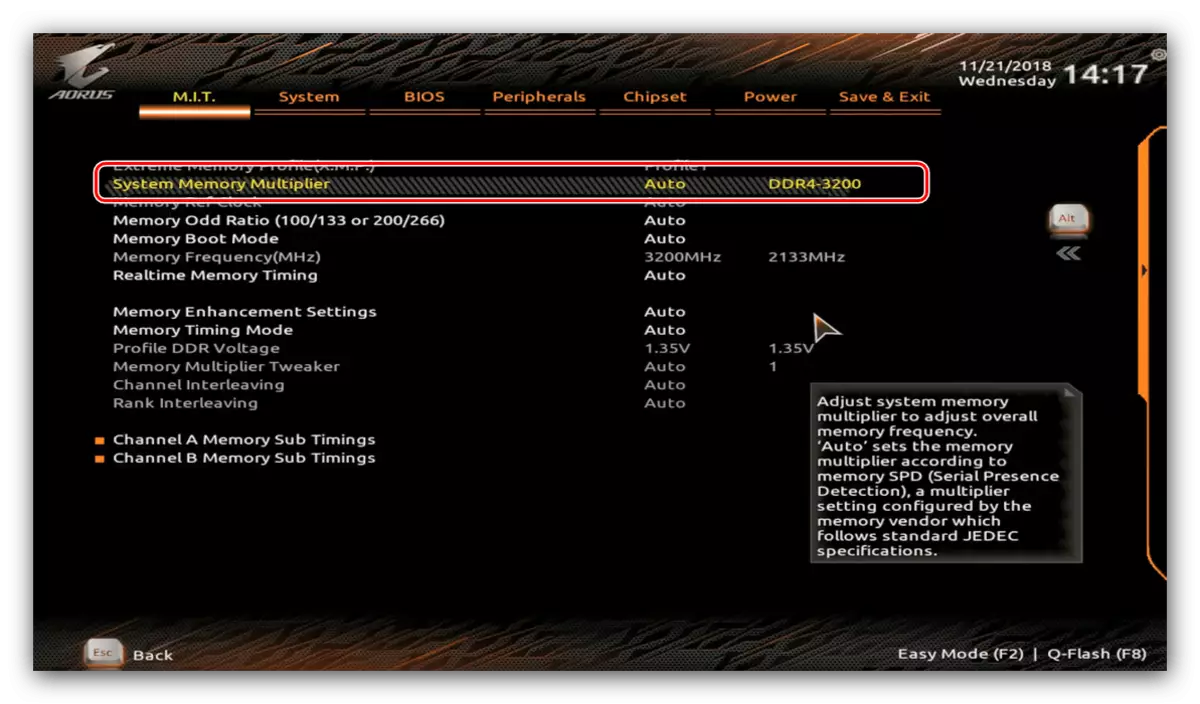

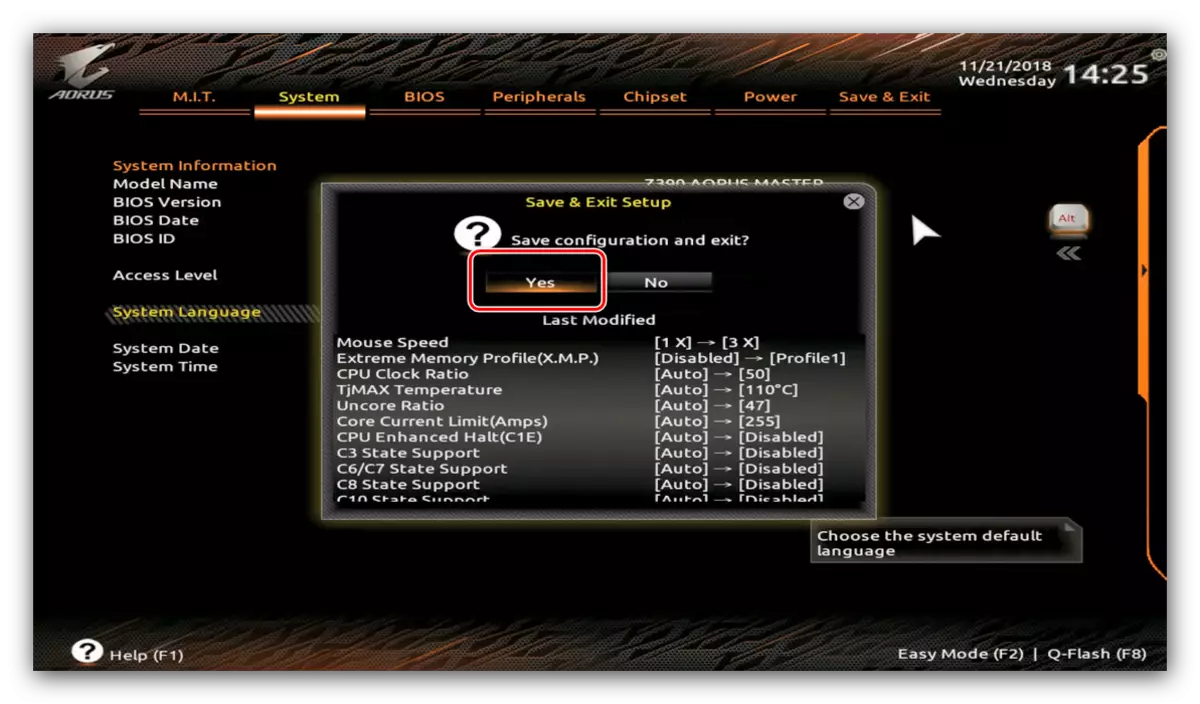
MSI
- Koristite gumb F7 da biste otvorili način naprednog postavki. Koristite stavku izbornika OC.

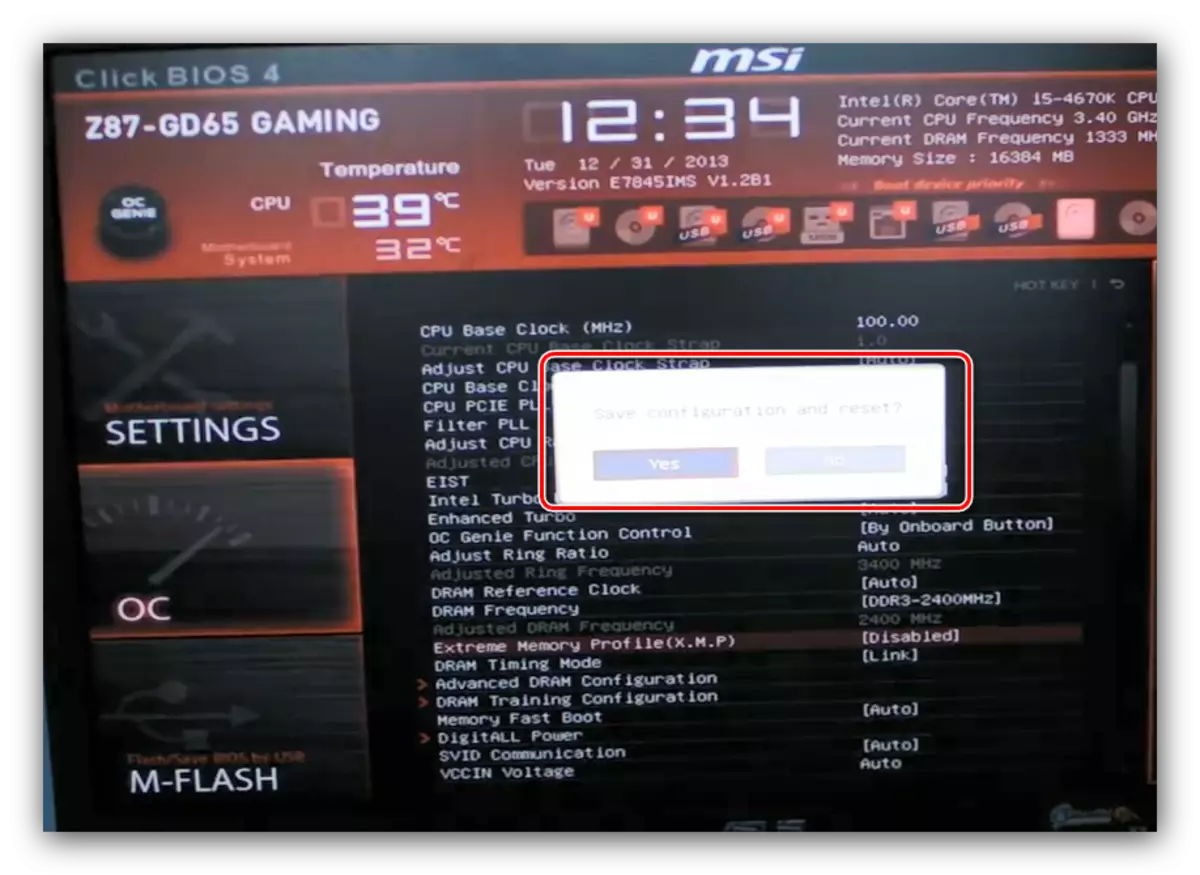
Zaključak
Ovaj kraj opis metoda za podešavanje frekvencije RAM-a kroz razne BIOS. Konačno, ponovno podsjećamo - promijeniti ove parametre samo kada razumijete što radite.
